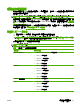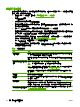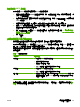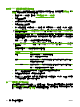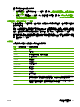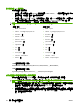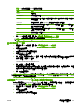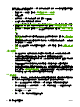HP CM8060/CM8050 Color MFP with Edgeline Technology-System Administrator Guide
表格 4-6 從其他裝置匯出 .CSV 檔案的必填欄位
欄位 說明
name
項目別名
emailaddress
電子郵件目的地地址。
dlname 該使用者所屬的分組清單名稱。 如果記錄僅用於不屬於分組清單的獨立使用者,則此欄位
可以保留空白。
faxnumber 傳真目的地號碼。 如果 emailaddress 欄位空白,則此欄位不能為空白。
speeddial 傳真號碼清單的快速撥號名稱。 如果 emailaddress 欄位空白,並且 faxnumber 欄位並非
空白,則此欄位不能為空白。
code 與快速撥號名稱相關的唯一號碼。 如果 emailaddress 欄位空白,並且 faxnumber 欄位並
非空白,則此欄位不能為空白。
pin 用來存取舊型 HP 裝置的 PIN。
3. 要將 .CSV 檔案匯入裝置,請參閱 43 頁的匯入電子郵件地址 .CSV 檔案。
附註: 此程序還會同時匯入傳真快速撥號記錄。
匯入電子郵件地址 .CSV 檔案
1. 開啟嵌入式 Web 伺服器。 請參閱
37 頁的開啟嵌入式 Web 伺服器。
2.
選擇數位傳送標籤。
3.
從螢幕左側的功能表中選擇通訊錄。
4.
選擇裝置聯絡人匯入標籤。
5. 按一下瀏覽,在網路中找到 .CSV 檔案; 或者,如果您知道網路路徑,請在要匯入的檔案下的方塊
中鍵入路徑。 使用 UNC 格式:
\\servername\foldername\filename.csv
6.
按一下匯入,將資料匯入裝置。
裝置會檢查檔案是否有效以及是否出錯,然後會匯入所有滿足需求的記錄。 如果欄位遺失,或者
如果必須包含資料的欄位是空白的,則無法匯入記錄。
7.
按一下套用儲存設定。
附註: 您可以移除從 .CSV 檔案中匯入的所有聯絡人,或移除在裝置控制面板新增的使用者。 要執行
此操作,請按一下刪除所有裝置聯絡人。
從使用者的 Microsoft Exchange 個人聯絡人存取電子郵件地址
您可從使用者的 Microsoft Exchange Server 個人聯絡人清單存取其個人聯絡人。 當使用者透過
Windows 登入並選擇個人聯絡人通訊錄檢視時,即可使用這些地址。
1. 開啟嵌入式 Web 伺服器。 請參閱
37 頁的開啟嵌入式 Web 伺服器。
2.
選擇數位傳送標籤。
3.
從螢幕左側的功能表中選擇通訊錄。
ZHTW
遠端組態裝置設定
43